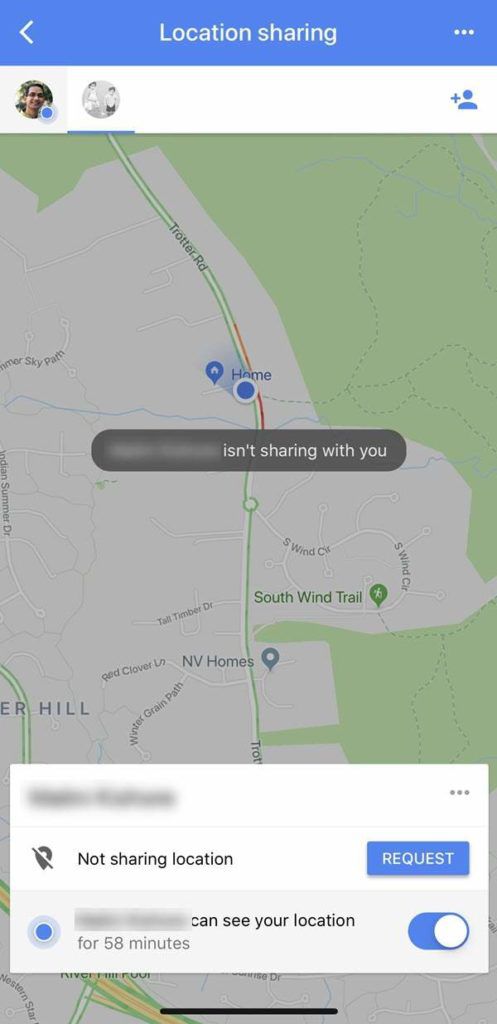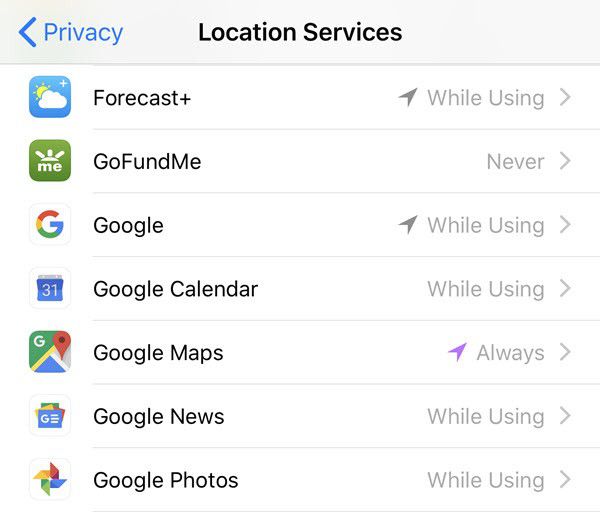अभी कल्पना करना कठिन लगता है, लेकिन बहुत पहले नहीं, आप किसी के साथ कभी भी संपर्क में नहीं आ सकते। एक बार जब आपका बच्चा, जीवनसाथी या दोस्त दृष्टि से बाहर हो गए, तो आपके पास वास्तव में यह जानने का कोई तरीका नहीं था कि क्या तथ्य के बाद लंबे समय तक कुछ भी गलत था।
मोबाइल फोन ने उस अतीत की बात बना दी, लेकिन स्मार्टफोन ने उन लोगों पर नजर रखने की क्षमता ले ली है जिन्हें आप अगले स्तर की परवाह करते हैं।
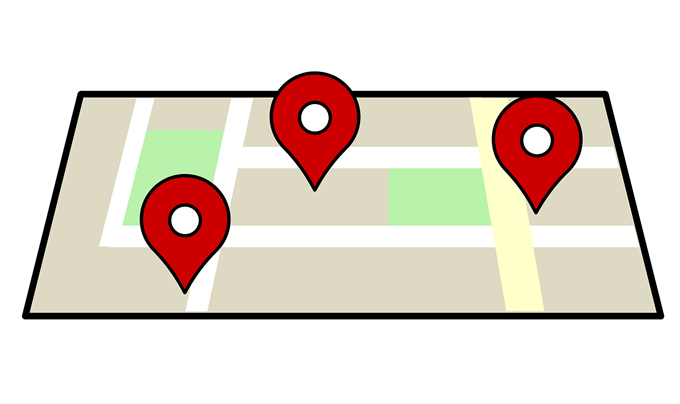
चाहे आपके पास Android या iOS डिवाइस हो, अब आप स्थायी रूप से अपना स्थान साझा कर सकते हैं एक और व्यक्ति और आपके लिए वही है।
इसका मतलब यह है कि आप Google मैप्स ऐप का उपयोग करके या वेबसाइट पर जाकर कभी भी देख सकते हैं कि वे कहाँ हैं। सबसे महत्वपूर्ण बात, आप हमेशा उनके अंतिम ज्ञात स्थान को देख पाएंगे और साथ ही उनके फ़ोन में बैटरी जीवन कितना बचा है।
जाहिर है, iPhone उपयोगकर्ता फाइंड फोन या फाइंड फ्रेंड्स जैसे ऐप का उपयोग कर सकते हैं, जो Google मानचित्र की तुलना में बेहतर विकल्प हैं, लेकिन यह अभी भी जानने लायक है। Android उपयोगकर्ताओं के लिए, यह एक बढ़िया विकल्प है।
GoogleMaps के माध्यम से किसी स्थान को साझा करना
इससे पहले कि कोई भी अपना स्थान साझा कर सके, दोनों लोगों के पास एक Google खाता होना चाहिए और एक दूसरे की संपर्क सूची में होना चाहिए। यह स्वचालित रूप से होता है यदि आप में से किसी ने कभी भी एक-दूसरे को ईमेल हैंगआउट संदेश भेजा है।
चूंकि आपका मोबाइल डिवाइस कुछ ऐसा है जिसे ट्रैक किया जा सकता है, आप केवल अपने फोन से ऐसा कर सकते हैं। यदि आप वेबसाइट पर इस सुविधा पर जाते हैं, तो आप केवल उन स्थानों को देख सकते हैं जिन्हें आपके साथ साझा किया गया है। चाहे आप iOS या Android पर हों, प्रक्रिया अनिवार्य रूप से समान है।
सबसे पहले, Google मानचित्र ऐपखोलें। ध्यान दें कि आपको काम करने के लिए स्थान साझा करने के लिए साइन इन करना होगा।
अब मेनू को बाईं ओर स्थित हैमबर्गरआइकन पर टैप करें।
स्थान साझा करना>लोग जोड़ेंयह छोटा आइकन देखते हैं एक प्लस की तरह एक छोटे से व्यक्ति के बगल में दिखाई देता है।
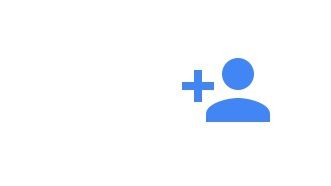 / p>अब चुनें कि आप अपना स्थान कब तक साझा करना चाहते हैं। डिफ़ॉल्ट रूप से, यह एक घंटे के लिए सेट है।
/ p>अब चुनें कि आप अपना स्थान कब तक साझा करना चाहते हैं। डिफ़ॉल्ट रूप से, यह एक घंटे के लिए सेट है।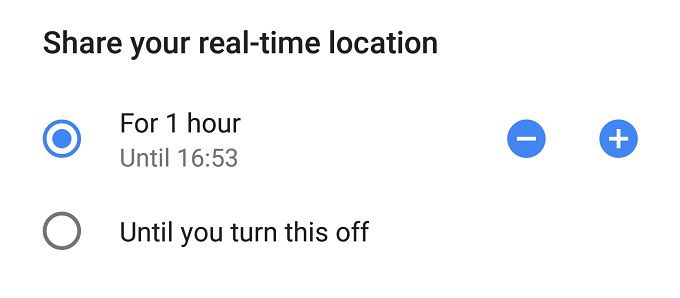
फिर नल लोगों का चयन करें।
एक बार जब आप सही व्यक्ति को चुन लेते हैं और पुष्टि करते हैं, तो वे आपके Google मानचित्र ऐप में आपका वास्तविक समय स्थान देखेंगे। अब आपको इस बात की चिंता कभी नहीं करनी चाहिए कि आपके प्रियजन फिर से कहां हैं!
ध्यान दें कि सभी काम करने के लिए, आपको अपने फ़ोन पर कुछ सेटिंग्स बदलने की आवश्यकता होगी। अपने iPhone पर, आपको Google मैप्स ऐप लोकेशन एक्सेस हमेशादेना होगा और आपको बैकग्राउंड ऐप रिफ्रेशऑन करना होगा।
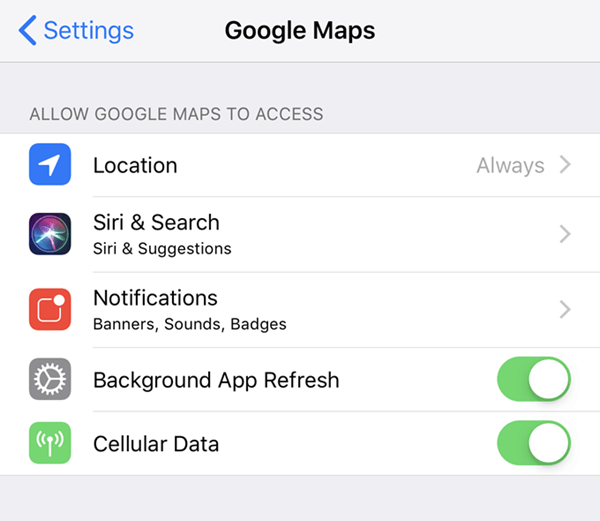
एक बार जब आप ऐसा कर लेते हैं, तो दूसरा व्यक्ति साझाकरण बंद होने तक लगातार अपना स्थान देख सकेंगे। यदि दूसरे व्यक्ति ने आपके साथ अपना स्थान साझा नहीं किया है, तो उसे स्क्रीन पर दिखाया जाएगा। आप उन्हें अपना स्थान साझा करने के लिए अनुरोधबटन पर टैप कर सकते हैं।